Inleiding
In dit document worden de stappen beschreven om de functie Domain Mapping te configureren.
Voorwaarden
Vereisten
Cisco raadt kennis van deze onderwerpen aan:
- Cisco Secure Email Gateway (SEG/ESA)
- CLI-toegang (Command Line Interface).
Gebruikte componenten
De informatie in dit document is gebaseerd op de volgende software- en hardware-versies:
- E-mail security applicatie
De informatie in dit document is gebaseerd op de apparaten in een specifieke laboratoriumomgeving. Alle apparaten die in dit document worden beschreven, hadden een opgeschoonde (standaard)configuratie. Als uw netwerk live is, moet u zorgen dat u de potentiële impact van elke opdracht begrijpt.
Achtergrondinformatie
AsyncOS biedt verschillende methoden om de adressen van afzenders en ontvangers te herschrijven binnen de e-mailpipeline.
U kunt een domeinmap voor luisteraars instellen. Voor elke luisteraar, kunt u een domeinkaart tabel maken die de Envelope Recipient herschrijft voor elke ontvanger wiens domein overeenkomt met een ingang in de tabel. Deze functie is vergelijkbaar met de Domain Table van sendmail of de Virtuele Tabel van Postfix.

Opmerking: Alleen de ontvanger van de envelop wordt gewijzigd; het volgende doel: de kopregels blijven ongewijzigd.
Configuratie
Domain Mapping maken via CLI
Zodra u via CLI bij uw apparaat bent aangemeld:
- Typ listenerconfig.
- Bewerk en selecteer de luisteraar die u voor deze instelling gebruikt.
- Selecteer in het menu de optie Domeinkaart selecteren.
- De Domain Map-tabel wordt weergegeven.
- Selecteer Nieuw om een nieuw item te maken.
- Voeg het eerste adres toe en druk op Enter. Hier kunt u een domein, partiële hostnamen of e-mailadressen invoeren.
- Voeg het tweede adres toe en druk op Enter. Dit is het adres waaraan het eerste adres wordt toegewezen.
- Zodra beide adressen zijn toegevoegd, wordt de Domain Map Table weergegeven met de hoeveelheid huidige Domain Maps erin.
- Selecteer de afdrukoptie om de huidige domeinkaarten weer te geven.
- Druk op ENTER totdat u naar het standaard CLI-scherm gaat met de hostnaam van het apparaat.
- Veranderingen verzenden en vastleggen.
Voorbeeld:
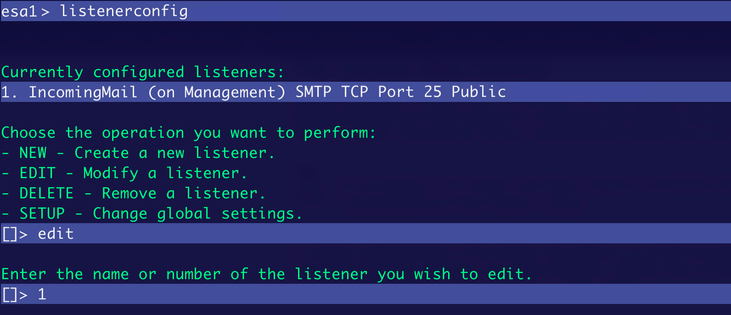 Luisterconfiguratie
Luisterconfiguratie
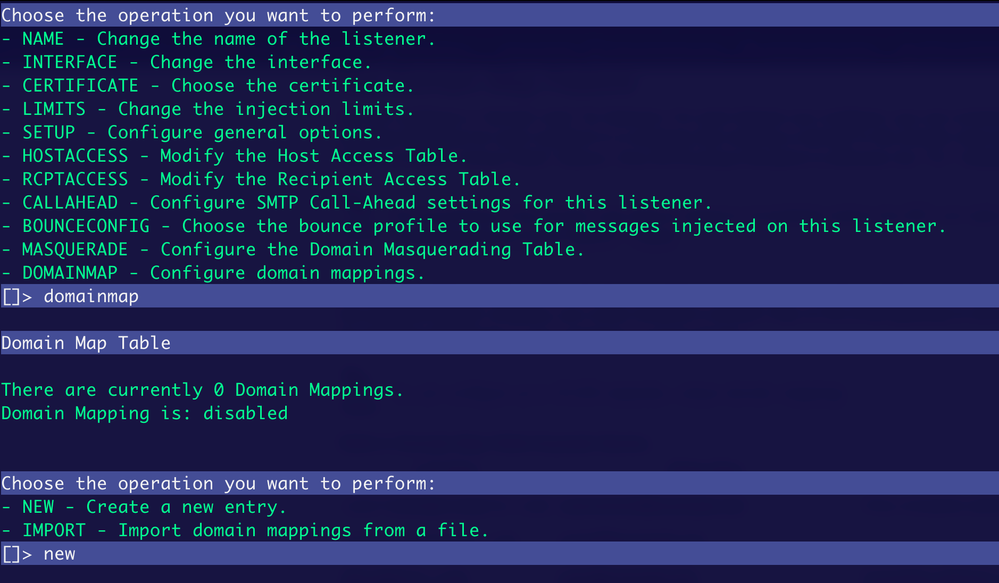 Acties toevoegen
Acties toevoegen
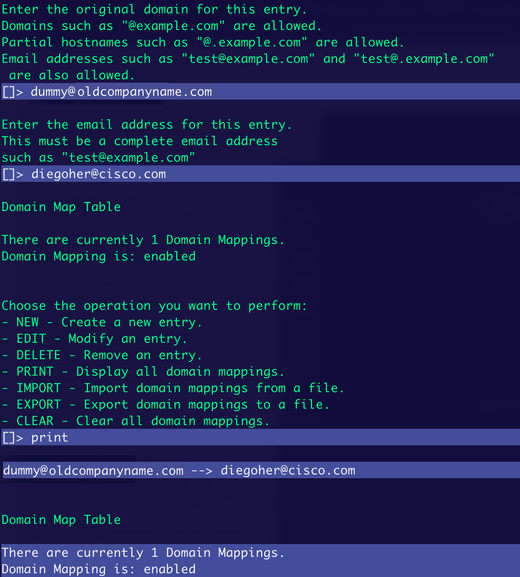 Domain Map configureren
Domain Map configureren
Resultaten testen en controleren in maillogbestanden
Zodra u de Domain Map-configuratie hebt gemaakt, stuurt u een e-mail naar het eerste toegevoegde adres om de resultaten te zien.
Het bericht komt van een externe afzender naar het adres van de domeinkaart.
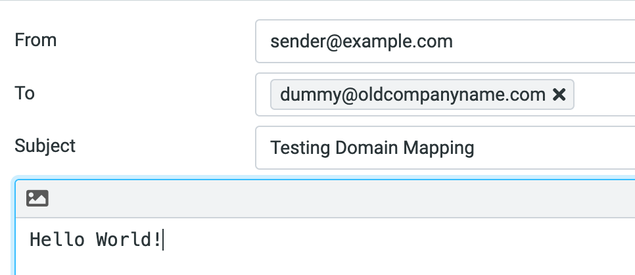 Inkomende e-mail
Inkomende e-mail
In Mail Logs wordt de omleiding weergegeven in de kop Aan.

In uw postvak ontvangt u het bericht op het omgeleide adres.
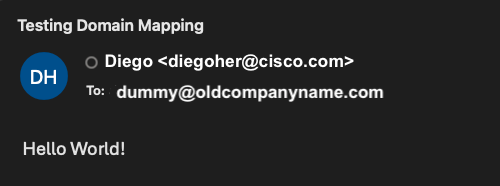 Gekoppelde postvak voor account
Gekoppelde postvak voor account
Exporteren huidige domeinmap adressen om meer toe te voegen
U kunt de huidige configuratie van uw Domeinkaart exporteren en meer items direct aan de Domeinkaart toevoegen.
- Log in via CLI en type listenerconfig > bewerken. Selecteer de luisteraar die moet worden bewerkt door domainmap te typen.
- Typ export in het menu Domeinmap.
- Hierna ziet u dat er een nieuw bestand is gemaakt in /configuratie/<geëxporteerd-name>.
- Zodra de configuratie is geëxporteerd, kunt u deze ophalen via FTP of via GUI.
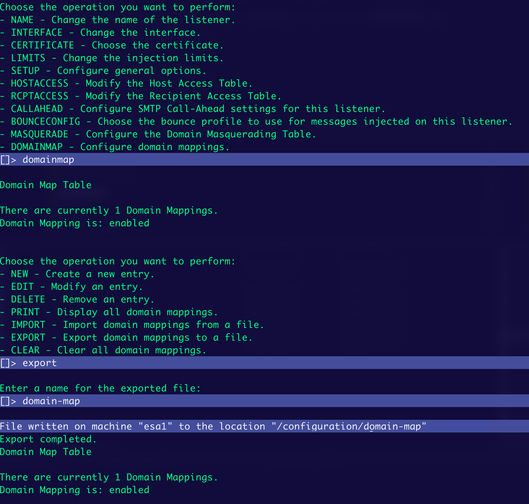 Bestand exporteren
Bestand exporteren
Domain Map Configuration downloaden via FTP
Als u de configuratie wilt downloaden, gebruikt u een FTP-client om verbinding te maken met uw apparaat en het huidige geëxporteerde bestand te downloaden. Na verbinding met uw apparaat wordt de map /configuratie weergegeven en ziet u binnen de naam van het bestand dat in de exportstap gegenereerd is.
Voorbeeld:
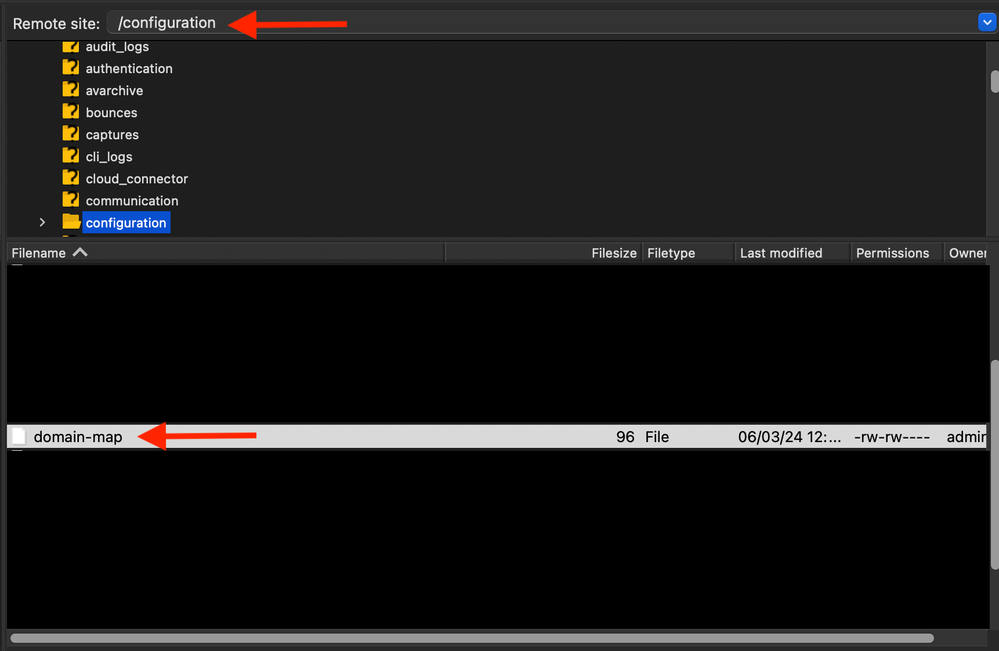 Configuratiebestand domeinkaart
Configuratiebestand domeinkaart
Inhoud van Domain Map-bestand.

Domain Map-configuratie met nieuwe vermeldingen importeren
Met het huidige configuratiebestand kunt u meer items direct aan het bestand toevoegen en het vervolgens naar uw apparaat uploaden.
Voeg nieuwe items toe.
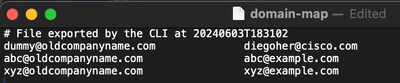
Nadat de wijzigingen zijn aangebracht, moet u het nieuwe bestand importeren.
- Log in via CLI op uw apparaat, type listenerconfig. Selecteer de luisteraar die moet worden bewerkt > domainmap.
- Typ import zodra u in de domainmap bent geplaatst.
- Typ de naam die u heeft voor het bestand. In dit geval is het domein-map.
- Zodra u de naam hebt getypt, drukt u op Enter en u ziet dat de vermeldingen zijn geïmporteerd.
- Om de vermeldingen te controleren, typt u afdruk om ze weer te geven.
Voorbeeld:
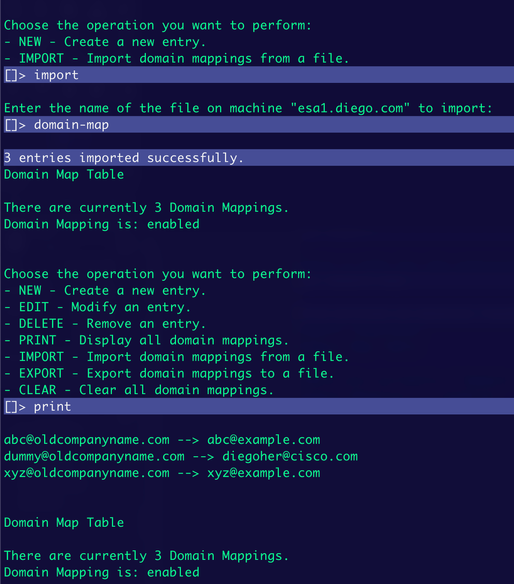 Nieuwe vermeldingen importeren
Nieuwe vermeldingen importeren
Domain Map Configuration downloaden via GUI
Om dit te doen, moet u het Domain Map-bestand al geëxporteerd hebben zoals hierboven beschreven in de sectie Huidige Domain Map Adressen exporteren en Meer toevoegen.
- Navigeer naar Systeembeheer > Configuratiebestand.
- In het gedeelte Configuration laden ziet u de naam van het geëxporteerde bestand.
- Klik op Voorbeeld geselecteerd bestand.
- Er wordt een nieuw venster geopend met de huidige Domain Map-configuratie.
- Zodra de informatie wordt weergegeven, kunt u de informatie kopiëren, toevoegen aan een tekstbestand om het te bewerken en vervolgens uploaden via FTP naar het apparaat.
Voorbeeld:
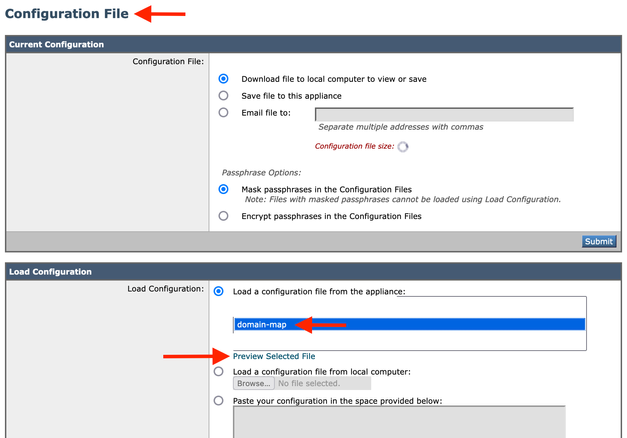 Configuratiebestand GUI
Configuratiebestand GUI
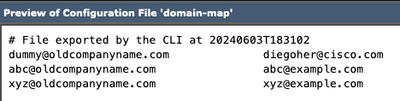 Voorbeeldbestand
Voorbeeldbestand

Opmerking: Het gebruik van FTP om bestanden te downloaden en te uploaden is alleen van toepassing voor on-prem en virtuele apparaten. Voor CES-gehoste apparaten is het noodzakelijk om een ticket met TAC te openen om het nieuwe Domain Map-configuratiebestand te leveren.
Gerelateerde informatie


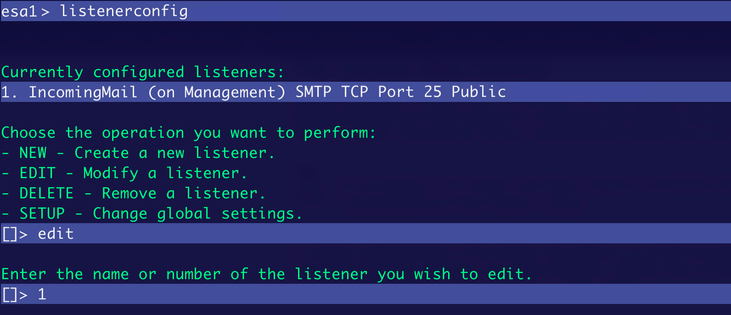
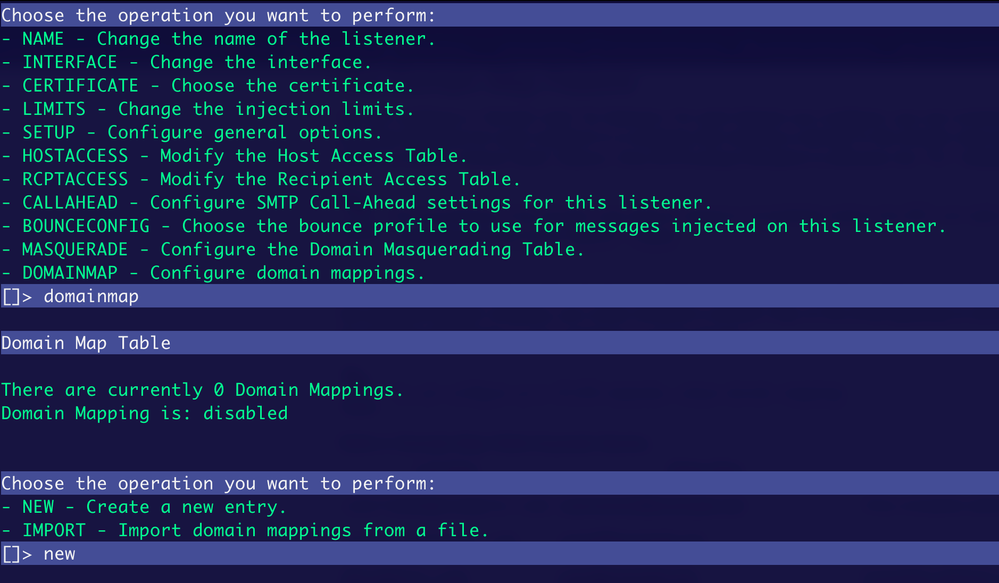
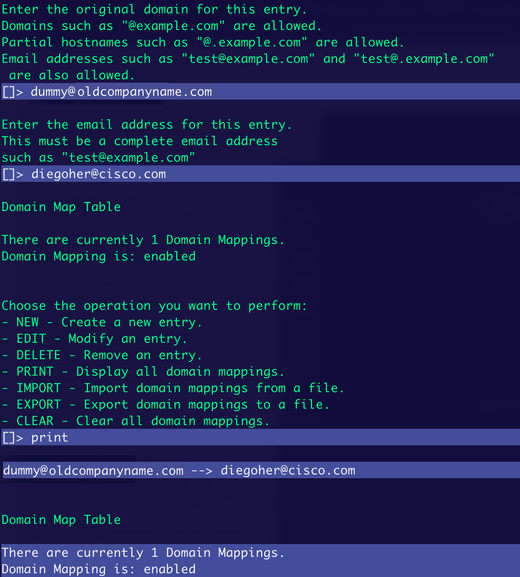
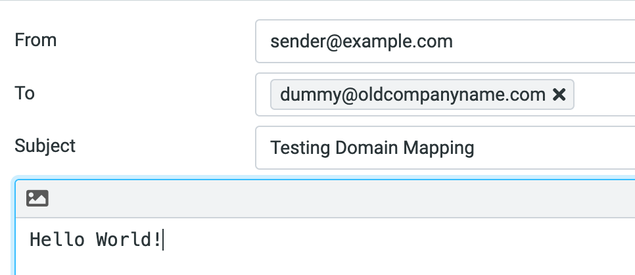

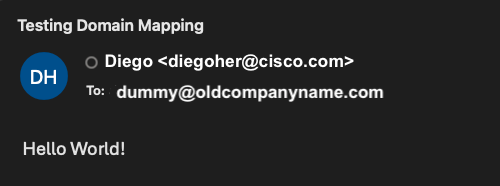
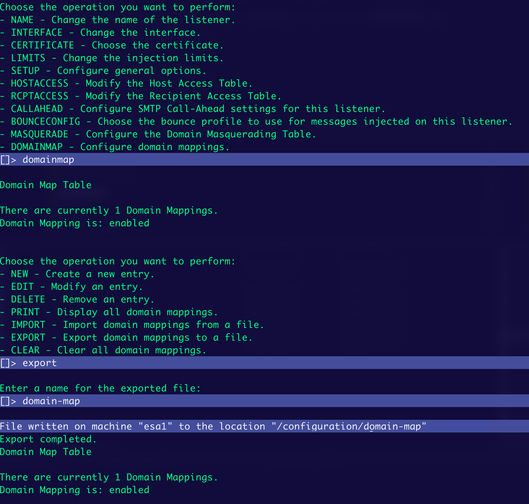
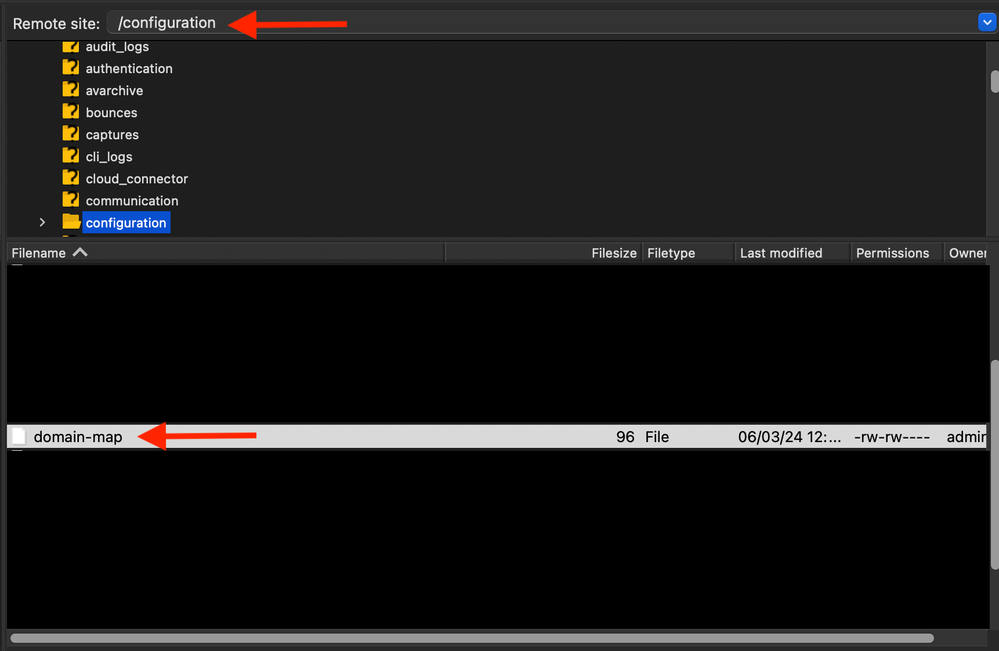

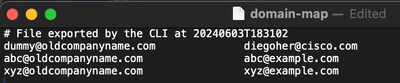
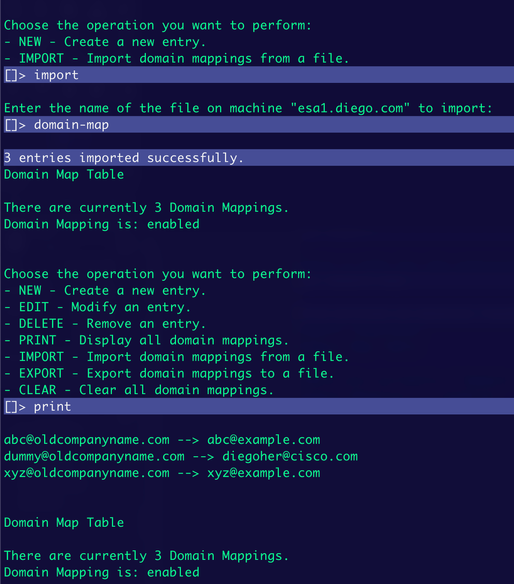
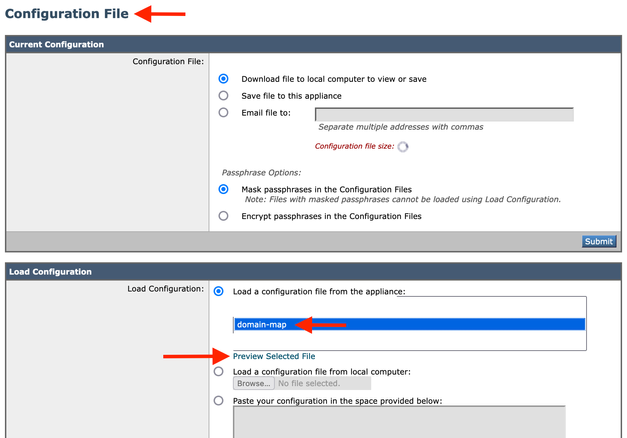
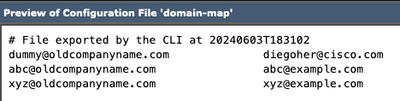
 Feedback
Feedback